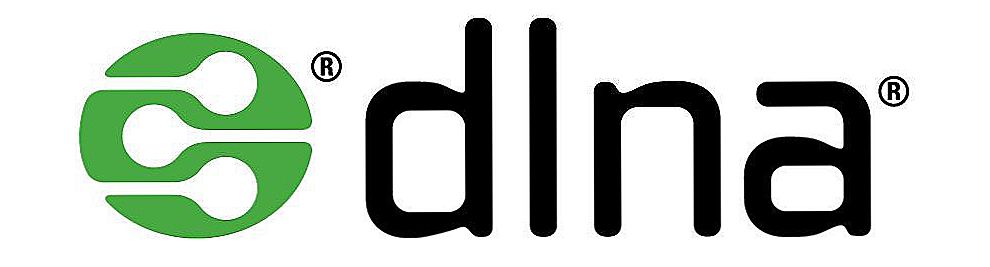Wprowadzenie Do czego służy archiwizacja?
Drodzy przyjaciele, zanim nauczymy się archiwizować wiadomości e-mail lub tworzyć archiwum poczty programu Outlook 2010, zobaczmy, co jest w zasadzie konieczne. Możliwe, że zmienisz zdanie, aby to zrobić. Albo w ogóle nie szukaliście niczego. Dlatego nie należy pomniejszać wartości pewnej teorii, ponieważ w ten sposób można uniknąć niepotrzebnej pracy.
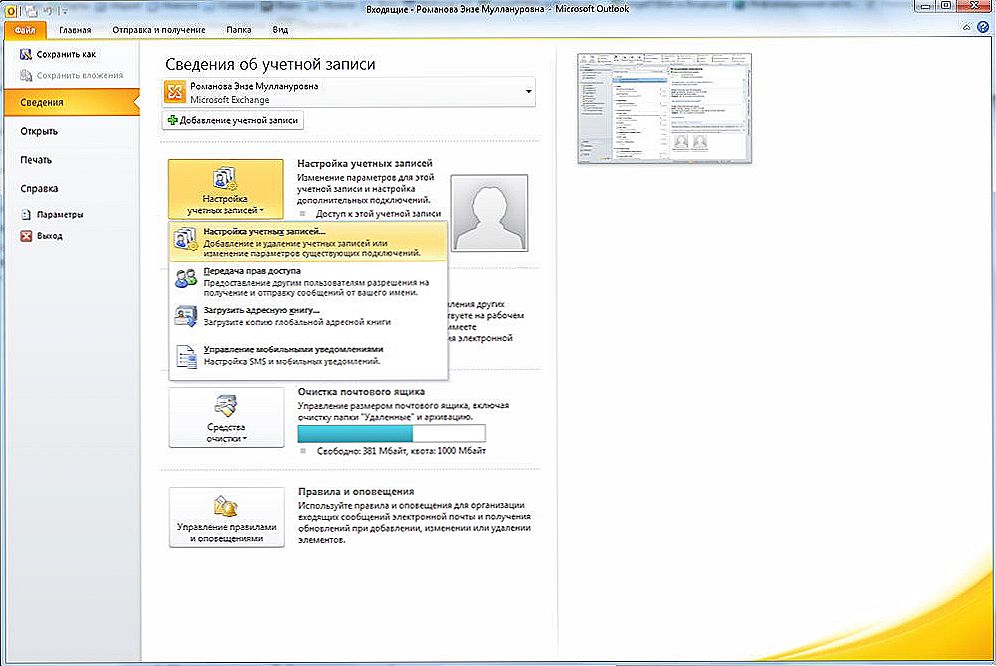
Czasami możesz potrzebować zarchiwizować swoją pocztę, aby przesłać ją na dysk zewnętrzny.
A jaka może być przydatna wiedza na temat archiwizowania list w programie Outlook 2010?
- Jeśli potrzebujesz gdzieś, aby zapisać pocztę, to aby uzyskać do niej dostęp. Na przykład podczas ponownej instalacji systemu operacyjnego komputera lub laptopa.
- Jeśli istnieje potrzeba otwierania liter na innym urządzeniu, gdy jest ono zastępowane starym.
- Również z prostym przesyłaniem wiadomości przychodzących lub wychodzących na zewnętrzny nośnik pamięci.
Jak stworzyć archiwum listów?

Przejdźmy więc do tego, jak archiwizować listy w poczcie programu Outlook 2010:
- Na początek trzeba oczywiście otworzyć program. Aby to zrobić, kliknij skrót uruchamiania aplikacji w menu "Start", następnie kliknij "Wszystkie programy", poszukaj folderu z pakietem oprogramowania biurowego Microsoft i na otwartej liście kliknij żądany plik lewym przyciskiem myszy.
- Teraz kliknij zakładkę "Plik" na górnym pasku narzędzi aplikacji. Tutaj potrzebujemy elementu takiego jak "Otwórz".
- W wyświetlonym oknie eksportu należy pobrać "plik danych programu Outlook".
- Zwróć uwagę na to, że wskazano nazwy plików twoich listów, a także okres ich tworzenia (tj. Datę).
- Wybierz litery, które chcesz zarchiwizować, za pomocą specjalnego haczyka. Tylko wtedy kliknij przycisk "Archiwizuj" po wybraniu wszystkich niezbędnych wiadomości.
- System poprosi Cię o wyjaśnienie jednej z metod archiwizacji. Określ najbardziej odpowiednią opcję dla siebie. Nie zapomnij o określeniu daty archiwizacji w wyznaczonym miejscu w oknie dialogowym.
- Udało nam się stworzyć archiwum listów w programie Outlook. Możesz pogratulować sobie!
Porozmawiajmy trochę o tym, co dalej z archiwizowaną pocztą. Jak wspomniano powyżej, dostępu do tych wiadomości nie odmawia się w żaden sposób. Możesz oglądać, czytać i pobierać informacje z nich. Takie archiwa nie mają żadnych ograniczeń co do okresu ważności. Dlatego nie możesz martwić się o ich bezpieczeństwo.
Możesz je łatwo znaleźć w specjalnej sekcji pod swobodną nazwą "All Mail". Jest to całkiem logiczne, ponieważ cały zapas listów jest tam przechowywany, w tym archiwizowane.Należy również pamiętać, że litery od jednego nadawcy, które wchodzą w archiwum, stworzą pewien łańcuch. Ma to na celu wygodniejsze i wygodniejsze posługiwanie się archiwami. Zarządzanie odbywa się za pomocą zwykłej myszy przy użyciu standardowych narzędzi programu, dzięki czemu nie trzeba instalować produktów i narzędzi innych firm.
Wniosek
Drodzy czytelnicy, omówiliśmy dzisiaj kwestię archiwizowania poczty programu Outlook 2010. Jak zauważyliście, jest to bardzo proste: wystarczy wybrać odpowiednie litery za pomocą specjalnego haseł w oknie programu, a następnie nacisnąć przycisk archiwizacji i wybrać te, które są potrzebne. zapiszesz ustawienia. Następnie możesz łatwo zarządzać tworzonym archiwum, otwierać przychodzące lub wychodzące wiadomości, pracować z nimi, nawet jeśli coś ci się stanie z komputerem lub laptopem. Ale do tego archiwum musi zostać zapisane na nośniku zewnętrznym lub na dysku twardym, na którym system operacyjny nie jest zainstalowany. Mamy nadzieję, że wszystko się ułożyło i nie było żadnych problemów ani problemów podczas pracy. Dzielimy się, przyjaciołom, w komentarzach: do czego możesz potrzebować archiwum listów i czy łatwo jest z nim pracować?